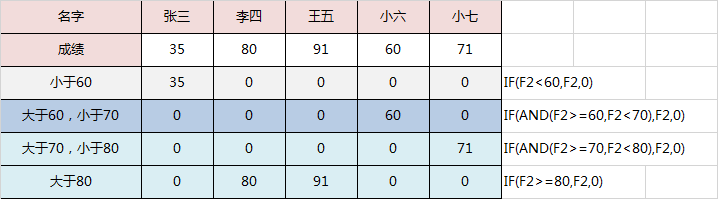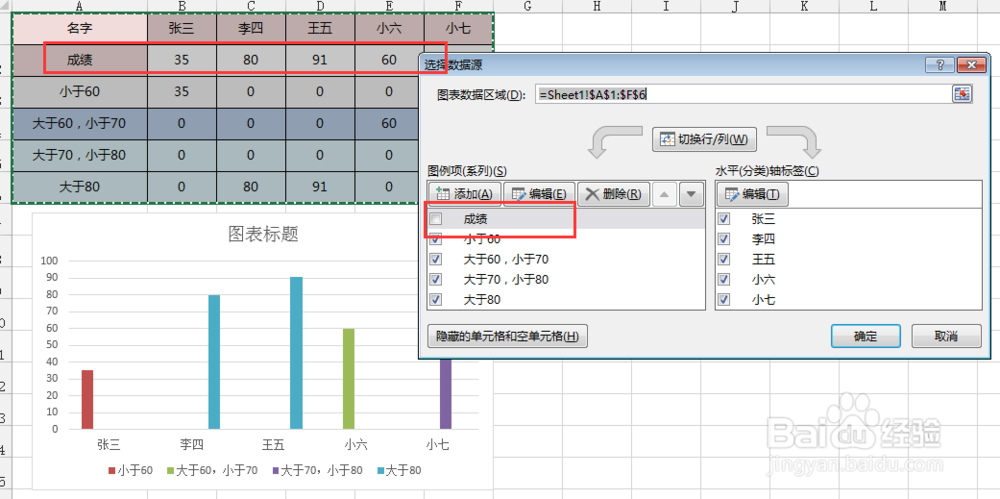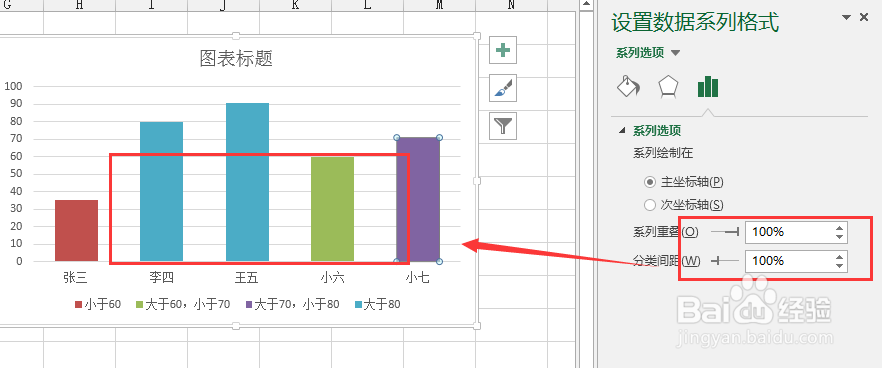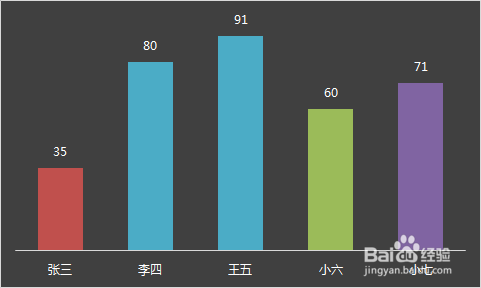1、根据一张成绩单,想要的柱形图如下,根据不同成绩体现不同的颜色。
2、第一步,制作一张成绩单,在下列一次新增数据。(这里可以根据自己的需求设定区域值)我这里设置了<60、60-70、70-80、>80的区间值。这里要用到 If 函数和And 函数①IF(F2<60,F2,0)②IF(AND(F2>=60,F2<70),F2,0)③IF(AND(F2>=70,F2<80),F2,0)④IF(F2>=80,F2,0)
3、第二步,创建柱形图。选择所有的数据,创建柱形图。(若不会,可参考我的另一篇)创建好之后,右键,选择数据,把成绩这项勾选掉。得到如下柱形图。
4、第三步,需要美化图表了。随机选择一个柱形图,右键,设置数据系列格式。系列重叠100%,分类间距100%,得到如下图一。(分类间距可根据自己喜好设置)可以将图列,图表标题等去掉,添加背景色使其更没关,如下图二。
5、注意:如果不会函数,那可以直接在相应区域填上成绩也行。其他步骤一致。比如张三成绩为补朱锚卦35,那在小于60这里,直接填上35,其他人的成绩填0。李四成绩为80,直接在大于80那里输入80,其他人的成绩为0。其实,创建这步主要是在柱形图中使其列的值不显示,只显示出来有值的数据,同时利用系列重叠使其只显示出有数据的柱形图。